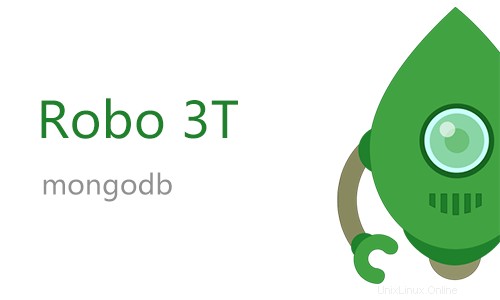
In questo tutorial, ti mostreremo come installare Robo 3T su Ubuntu 20.04 LTS. Per chi non lo sapesse, Robo3T precedentemente noto come RobMongo è uno dei migliori strumenti GUI per la gestione e l'interrogazione dei database MongoDB. Fornisce strumenti GUI per la gestione e l'interrogazione del database MongoDB. Incorpora la vera shell mongo che consente l'accesso CLI e GUI al database.
Questo articolo presuppone che tu abbia almeno una conoscenza di base di Linux, sappia come usare la shell e, soprattutto, che ospiti il tuo sito sul tuo VPS. L'installazione è abbastanza semplice e presuppone che tu sono in esecuzione nell'account root, in caso contrario potrebbe essere necessario aggiungere 'sudo ' ai comandi per ottenere i privilegi di root. Ti mostrerò l'installazione passo passo di Robo 3T RobMongo su un server Ubuntu 20.04 (Focal Fossa). Puoi seguire le stesse istruzioni per Ubuntu 18.04, 16.04 e qualsiasi altra distribuzione basata su Debian come Linux Mint.
Prerequisiti
- Un server che esegue uno dei seguenti sistemi operativi:Ubuntu 20.04, 18.04, 16.04 e qualsiasi altra distribuzione basata su Debian come Linux Mint.
- Si consiglia di utilizzare una nuova installazione del sistema operativo per prevenire potenziali problemi.
- Un
non-root sudo usero accedere all'root user. Ti consigliamo di agire comenon-root sudo user, tuttavia, poiché puoi danneggiare il tuo sistema se non stai attento quando agisci come root.
Installa Robo 3T su Ubuntu 20.04 LTS Focal Fossa
Passaggio 1. Innanzitutto, assicurati che tutti i pacchetti di sistema siano aggiornati eseguendo il seguente apt comandi nel terminale.
sudo apt update sudo apt upgrade
Passaggio 2. Installazione di Robo 3T su Ubuntu 20.04.
- Installa Robo3T dai pacchetti ufficiali.
Ora scarichiamo gli ultimi pacchetti RobMongo dal sito ufficiale:
wget https://download.robomongo.org/1.2.1/linux/robo3t-1.2.1-linux-x86_64-3e50a65.tar.gz
Una volta completato il download, dobbiamo estrarre tar.gz file con il seguente comando:
tar -xvzf robo3t-1.2.1-linux-x86_64-3e50a65.tar.gz
Sposta il file in /usr/local/bin utilizzando il comando seguente:
sudo mkdir /usr/local/bin/robo3t sudo mv robo3t-1.2.1-linux-x86_64-3e50a65/* /usr/local/bin/robo3t
Avanti, dovrai cambiare la directory in cd /usr/local/bin/robo3t/bin e dai il permesso alla directory appena creata con il seguente comando:
cd /usr/local/bin/robo3t/bin sudo chmod +x robo3t ./robo3t
Una volta terminato, sei pronto per utilizzare Robo 3t (RobMongo). Puoi eseguirlo dalla riga di comando da usr/local/bin directory tramite il seguente comando:
./robo3t
- Installa Robo 3T usando Snap.
Ora eseguiamo il seguente comando per installare i pacchetti Snap:
sudo apt install snapd
Per installare Robo 3T, usa semplicemente il seguente comando:
sudo snap install robo3t-snap
Congratulazioni! Hai installato correttamente Robo 3T. Grazie per aver utilizzato questo tutorial per l'installazione di Robo 3T RobMongo su Ubuntu 20.04 LTS sistema Focal Fossa. Per ulteriore aiuto o informazioni utili, ti consigliamo di controllare il Sito web di Robo 3T.